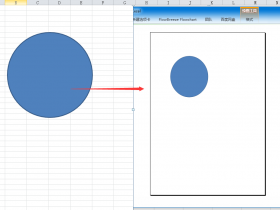微信公众号 【EXCEL880】 QQ群【341401932】
课程咨询 加我微信EXCEL880B 试学网址http://v.excel880.com
课程咨询 加我微信EXCEL880B 试学网址http://v.excel880.com
有一个老板,说他会接单发货,要打印发货单,还要汇总统计销售数据,表格应该怎么设计,我简单设计了一个模板,大家可以在此基础上扩展使用
首先是出库单,输入订单号后会自动生成,如下所示:
这个送货单里的数据是全自动生成的,只需要输入订单号,里面全部嵌套引用原始数据表,那原始数据表,销售汇总表需要怎样设计,提供一种思路
订单号和序号的填写要求
接到一个订单后,订单号是相同的填写,序号是每个订单的项目内容开始编号,有几个项目就从1开始编到几。
最后的辅助I列的输入的公式是:=A2&B2,方便后面进行查找匹配
然后我们来看下送货单表格里面的公式:
在B2单元格中输入的公式为:
=IFERROR(VLOOKUP(F2,销售汇总!A:C,3,0),"")
在B4单元格输入的公式为:
=IFERROR(INDEX(销售汇总!D:D,MATCH(送货单!$F$2&送货单!$A4,销售汇总!$I:$I,0))&"","")
向下填充至第11行,向右填充至第F列
在C12单元格中输入的公式为:=SUM(C4:C11)
在D12单元格中输入的公式为:=SUM(D4:D11)
在E12单元格中输入的公式为:=SUM(E4:E11)
在D13中输入的公式为=E12
然后将D13单元格右键,设置单元格格式,数字格式中设置为特殊,中文大写数字
以上就是全部的设置,这样制作了一个简单的出货送货小系统。